Ubuntu 部署 SMB 文件共享
-
安装 Samba 包:
sudo apt install samba -
创建用于 SMB 共享的文件夹:
sudo mkdir -p /srv/samba/shared # 创建共享文件夹 sudo chown nobody:nogroup /srv/samba/shared # 修改文件夹所属用户 sudo chmod 775 /srv/samba/shared # 修改文件夹访问权限 -
添加 SMB 用户(可选):
创建一个新的 SMB 用户,或者使用系统上已有的用户。
sudo smbpasswd -a USER # 添加用户 sudo smbpasswd -a USER # 设置密码 -
编辑 SMB 配置:
sudoedit /etc/samba/smb.conf在文件末尾添加:
# Volumes 是你要在 SMB 服务器中显示的共享文件夹的名字 [Volumes] comment = TimeCapsule Volumes path = /srv/samba/shared browseable = yes writable = yes available = yes # valid users 处填写允许访问该目录的 SMB 用户 valid users = USER -
重启 SMB 服务:
sudo systemctl restart smbd -
连接 SMB 服务器:
打开访达,
⌘ K打开连接服务器,输入smb://xx.xx.xx.xx连接。用户名和密码是之前添加到 SMB 服务的用户名和密码。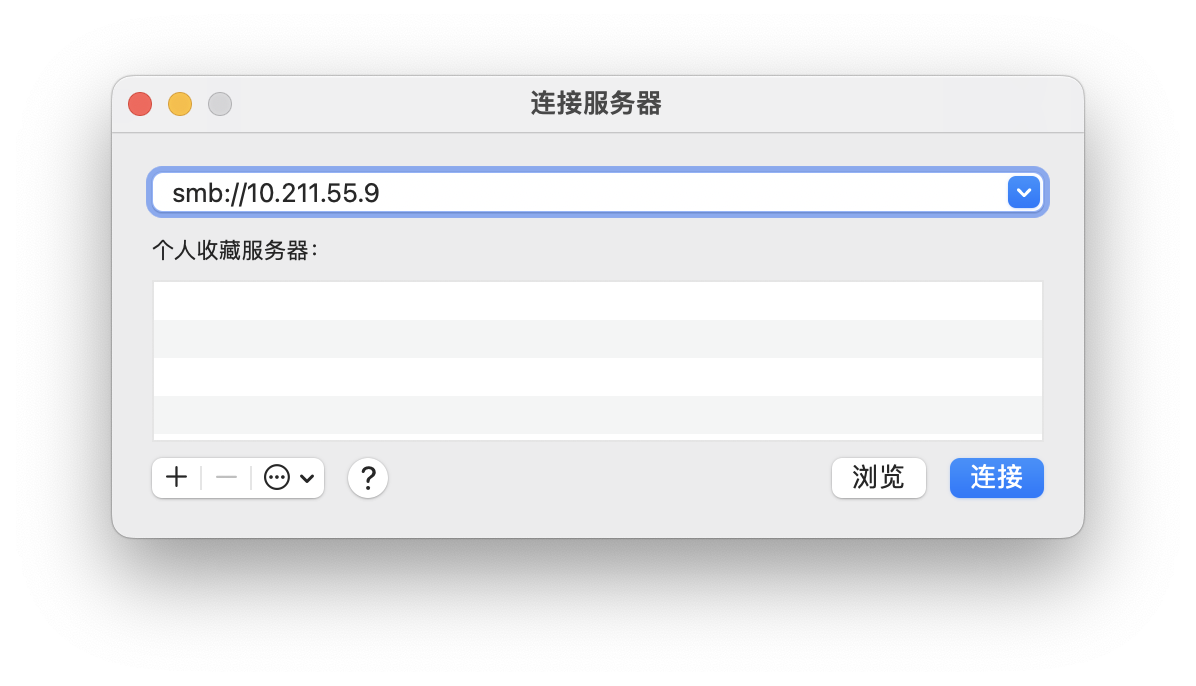



 浙公网安备 33010602011771号
浙公网安备 33010602011771号